我们现在可以上网都是通过路由器连接网络的,路由器也是属于电脑不可缺少的一部分。一些朋友的路由器遇到了点问题,想要重新设置,却不知道怎么操作。那么路由器该怎样重新设置呢?接下来小编就给大家带来路由器重新设置的步骤。
具体步骤如下:
1、长按住路由器中的复位按键10秒左右的时间,路由器就会自动恢复出厂设置了。

2、接着,打开电脑上的浏览器,在搜索框中输入“tplogin.cn”并按下回车键,进入设置页面。
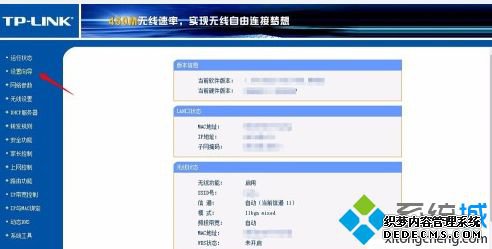
3、点击页面左侧列的“设置向导”,首先自己创建管理员密码,然后点击“确定”,进入上网设置界面。
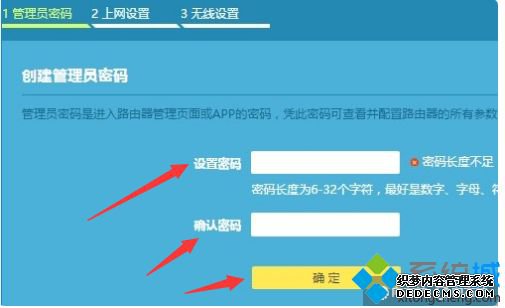
4、进入上网设置后,可以选择上网方式,我们选择“宽带拨号上网”,再输入在营业厅办理宽带时候的宽带账号和密码,依次输入,点击下一步。
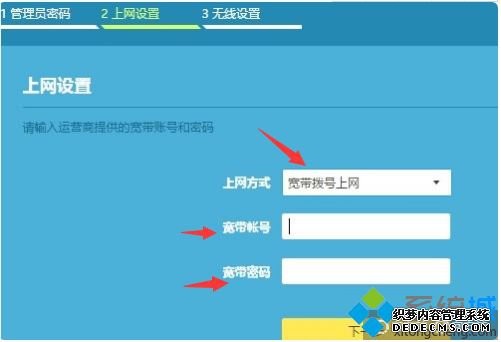
5、进入无线设置页面,根据页面中的提示,重新设置路由器的 无线名称、无线密码,如下图所示。
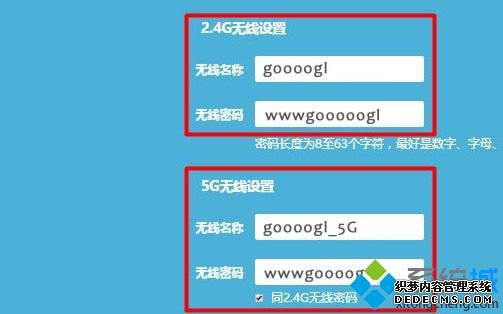
6、出现下面的结果,表示路由器设置完成。
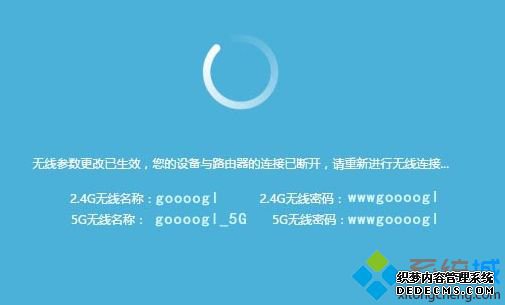
7、在浏览器中,再次输入路由器的设置网址,打开路由器的设置页面。然后找到“上网设置”或者“WAN口设置”的选项,就可以查看到路由器设置是否成功了。
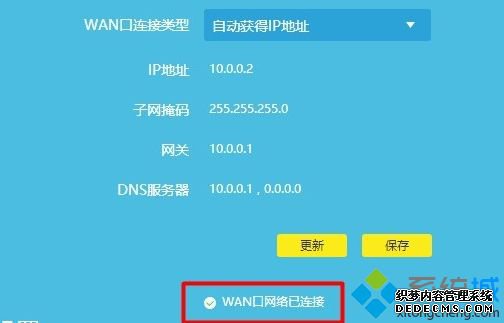
以上就是路由器重新设置的步骤,有需要的朋友可以通过上面的步骤进行操作,希望可以帮到您。
------相关信息------



